Mac虚拟机软件,在搭载 Intel 或 Apple M 系列芯片的任何 Mac 上运行 Windows,体验不同操作系统之间无缝集成。使用 Parallels Desktop 20 for Mac 体验 macOS 和 Windows 的双重最优性能,解锁强大性能和无缝交互
文件名称:ParallelsDesktop-20.2.1-55876.dmg(和谐版)
安装教程
1、打开下载文件,先打开【ParallelsDesktop-******.dmg】,再双击【安装】安装软件,提示更新,点击左上角的关闭!再点击【不,使用现有的】,根据提示一步步安装即可,不能登录账号,不能更新软件!
2、注意:需要先前往系统设置–>隐私与安全性–>完整磁盘访问权限 中允许终端!(如果没有终端,需要点击+号,从实用工具里面添加)然后才能进行激活操作,否则终端会提示 Operation not permitted!(打开过的可以跳过这步)
3、安装好后,到提示安装Windows11的界面,再退出软件,再将下载文件中的【Patch】文件夹拖到桌面上
4、打开桌面上的【Patch】文件夹,再双击打开【Patch.command】文件,输入电脑密码(密码输入过程是不会显示),再回车
5、等待执行后,提示【进程已完成】就成功了!
6、在应用程序中打开软件,在dock栏上右键【Parallels Desktop】软件图标,点击【关于 Parallels Desktop】,可以看见已经激活!
7、在dock栏上右键【Parallels Desktop】软件图标,点击【偏好设置…】,关闭【自动检查更新】
安装 Windows 11 教程
打开PD虚拟机软件,在此页面点击【安装 Windows】,会自动下载安装 Windows 11 系统,(官方建议安装Windows 11系统,如需安装其他系统,请点击【其他选项…】,自行研究;
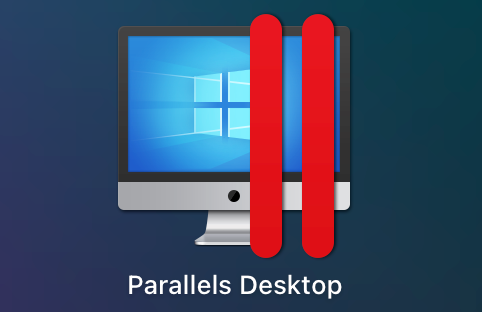


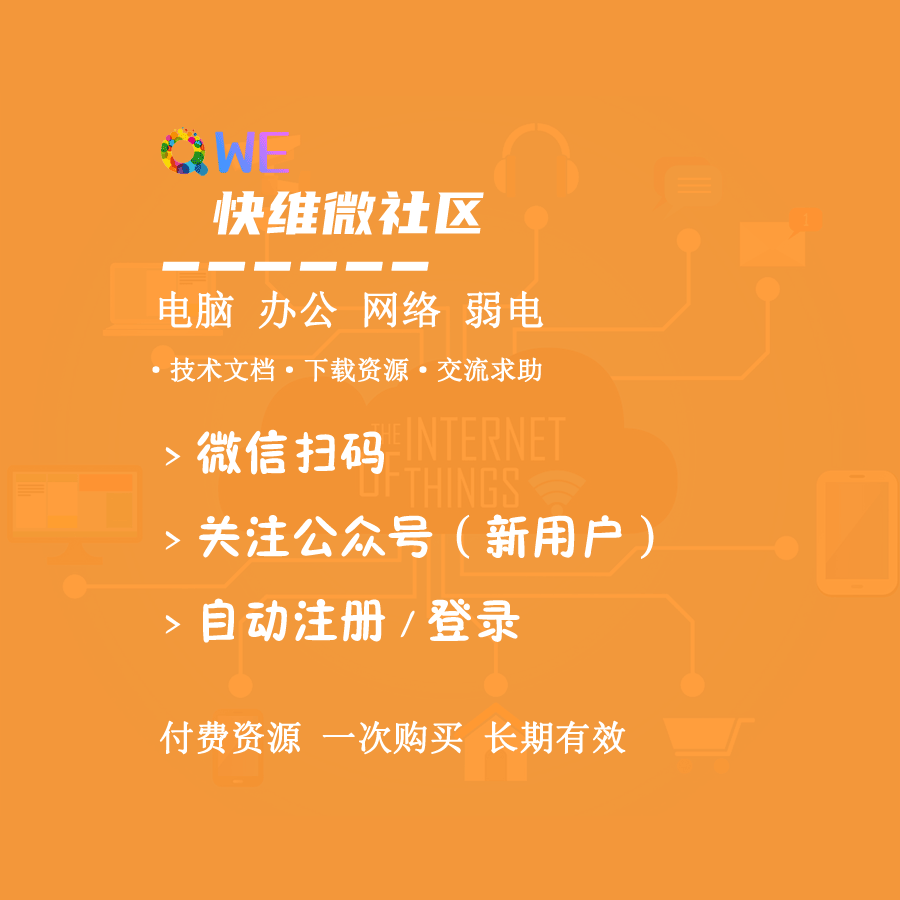
请登录后查看评论内容